Zondag 22 februari 2009
Heb drie dagen vrij en nog steeds geen fietstocht achter de hand om verslag van te geven. Ik besluit dan maar om jullie nog eens mee te nemen achter de schermen van deze blog. Graag fris ik onze fietsverslagen op met foto’s die Veerle en ik onderweg nemen. Wel nu laat ik jullie zien hoe we ze bewerken klaarstomen voor onzen blog. Van nature ben ik nogal wat wispelturig en nieuwsgierig zeker wat pc’s en het internet betreft. Graag test ik verschillende mogelijkheden uit. Zodoende zal ik jullie 3 online-fotobewerkingsprogramma’s tonen. Toen begin vorig jaar Adobe voor de pinnen kwam met een online photoshop was ik er als de kippen bij om mij in te schrijven. Photoshop express bijt dan ook de spits af in deze “fotobewerking on the road”.
Deze week nam ik met m’n renoir(lg kc910) een zestal foto’s van de kruidtuin en zicht vanaf de kruidtuinlaan. Kleine opmerking om verwarring te voorkomen commentaar op de foto’s staat er steeds onder.
Nu heeft renoir van huis uit al een foto-editor aan boord. Ziehier enkele mogelijkheden.
De afbeelding kan geroteerd, gespiegeld, het formaat kan gewijzigd worden en nog veel meer.
Tal van filtermogelijkheden zijn ook ter beschikking. Voor de fierderen onder ons kan het gezicht verfraaid worden als dit niet volstaat kan je nog naar de mogelijkheid waas of in het slechtste geval als mozaïek vervagen.
Ook het niveau?, kleur,contrast en helderheid kunnen aangepast. Alsof dit niet voldoende is kan er aan de witbalans en de verzadiging gesleuteld worden. Dit is allemaal om na wat foto’s op een terras wat te prutsen. Ik laad de foto’s op naar de pc.
Ik de usb-instelling op de renoir als massa-opslag aangepast en zo gedraagt hij zich als geheugenstick en wordt als dusdanig ook herkend door de PC.
Nog een label aan toevoegen.
En het uploaden kan van start.
Ziezo de foto’s hebben een plaatsje gevonden op onze harde schijf.
Explorer wordt gestart en we surfen naar photoshop express.
Op vrij eenvoudige wijze kan er een account aangemaakt worden. Dit lidmaatschap geeft recht op 2 gigabyte ruimte om foto’s op te laden. Dit is niet zoveel en Photoshop Express is dan ook niet de site waar je foto’s gaat delen met vrienden en familie. Dan is Flickr een betere keuze (alhoewel de gratis versie ook rond de 2 GB stopt).
Photoshop Express (vanaf nu PS-Exp genoemd)kan ook foto’s opgeslagen in andere sites zoals de al eerder genoemde Flickr,Facebook, Picasa en Photobucket bewerken.
Nu even inschrijven en we zijn van start.
Willen we foto’s kunnen bewerken dan dienen er natuurlijk minstens één en beter enkele exemplaren upgeload worden.
Ik selecteer mijn zes foto’s en klik op openen.
In het volgend scherm worden de kandidaten weergegeven, ik creëer meteen een nieuw album en klik op upload.
Meteen gaat het opladen van start. De vooruitgang wordt visueel en percentsgewijs weergegeven zowel per foto als voor het geheel.
Achter de melding dat het opladen succesvol afgerond is verschijnen reeds de foto’s. Snel deze boodschap wegklikken om verder te kunnen gaan.
Zes op een rij. Hier kunnen tags aan de foto’s worden gegeven. Dit is een goed hulpmiddel om ze later vlot terug te vinden.
Per foto kan je al verschillende bewerkingen doen of opstarten.
Ik kies edit voor de eerste foto en meteen wordt hij klaargestoomd om bewerkt te worden.
Vrij snel staat hij gereed.
Ik start met de basisbewerkingen.
Bij de bewerking “crop” verschijnt er een rooster dat willekeurig uit te rekken is of opnieuw kleiner gemaakt kan worden.
Als daarbij nog op het groen vinkje linksboven wordt geklikt verschijnt er een uitsnede van de foto.
Uitsnede en roteren zitten samen en kunnen naar hartenlust gecombineerd worden.
Met de functie resize wordt de grootte van de foto verandert.
Er zijn verschillende mogelijkheden.
Om te gebruiken voor de GSM
Dit formaat is dan weer beter om per mail verstuurd te worden.
Als je foto voor een blog of website moet dienen is volgende grote ideaal.
De functie auto correct maakt het ons makkelijk en doet 5 voorstellen. Door met de muispijl over de kleine vensters te gaan wordt de correctie afgebeeld op de grote foto. Door te klikken wordt de correctie bewaard. Heel intuïtief.
Mij bevalt het tweede voorstel.
Ook de “exposure” of te belichting kan aangepast worden van onderbelicht…
…tot overbelicht.
Met “touch-up” kunnen er zaken gewist worden op een manier dat het hiet opvalt. Waren daar geen 2 rode-lichtpalen?
Ook de verzadiging kan bijgewerkt van weinig met een fletse foto tot gevolg of…
…tot oververzadigt met heel felle kleuren tot gevolg.
Buiten de basisfuncties kunnen foto’s nog verder verfijnt worden. laat ons eens kijken hoe.
PS-Expr probeert eerst zelf een goede balans te vinden. Verder heb je nog balansaanpassingen voor zonlicht, bewolking,veel schaduw,kunstlicht, fluorescerend licht en voor het flitslicht.
Even veronderstellen dat er een teveel aan fluorescerend licht is.
Ook de helderheid van het helderste gedeelte van de foto kan bijgewerkt worden. De optie “fill light”, het toevoegen van flitslicht, is hier op deze foto niet of weinig van toepassing dus verder naar het verscherpen.
Aan de hand van een uitsnede die bovenaan vergroot wordt weergegeven kan de scherpte bijgesleuteld worden. Deze uitsnede kan verplaatst worden.
Op dezelfde manier kunnen de scherpe kantjes wat uitgevlakt, bovenaan kies ik voor de extreemste vorm.
Nu nog even door de effecten wandelen.
Met “pop color” kan je er ééntje laten uitspringen, hier oranjgeel.
Of pink?
Met “hue” kunnen al de kleuren in één keer verandert worden.
Black en white, ‘tja dat dient geen uitleg.
“Tint” is een variatie op black en white maar nu met verschillende kleuren in plaats van zwart.
Met “sketch” wordt er een schets gemaakt van de foto, leuke mogelijkheid.
Met “distort” kunnen delen van de foto vervormd worden en zodoende is het voorbeeld hierboven geen staaltje van moderne architectuur aan de kruidtuin.
Buiten al de serieuse bewerking functies figureren er onder decoratetab(betaversie) nog de mogelijkheid text en afbeeldingen toe te voegen. Meer voor de jonge en romantische zielen. In sneltreinvaart.
Tekst
Tekstballonnetjes
Stickies, 3M zal het graag zien
Voor de feestneuzen en ander carnavalisten.
Beestig, is het niet?
Voor wie zich wil opdirken.
Sporten als het maar een balsport is.
En nog wat van alles.
Ziezo na alle bewerkingen en toevoegingen nog even opslagen en klaar is kees. Photoshop Express is voor een webapplicatie verrassend snel en voorzien van veel functies. Het geheel is nogal intuïtief, bij bijna elke functie worden er bovenaan voorstellen tot verbetering gedaan. Je glijdt met de muis erover en de veranderingen worden haast onmiddellijk toegepast op de grote afbeelding. Zeer knap. Voor wie niet te hoge eisen stelt aan zijn afbeeldingen,is Photoshop Express een goed weliswaar beperkt foto-bewerkingsprogramma. Je kan gratis van start maar bepaalde diensten zijn slechts te verkrijgen mits betaling. Daar het een webapplicatie is kan je met je account en paswoord overal aan de slag waar er een pc met een internetverbinding is. Als slot embed ik de 6 foto’s die ik met Photoshop Express bewerkt heb.















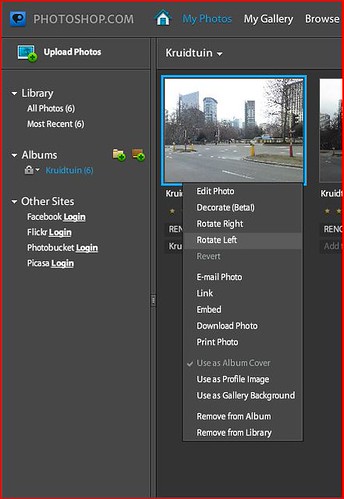











































Just passing by.Btw, your website have great content!
_________________________________
Making Money $150 An Hour